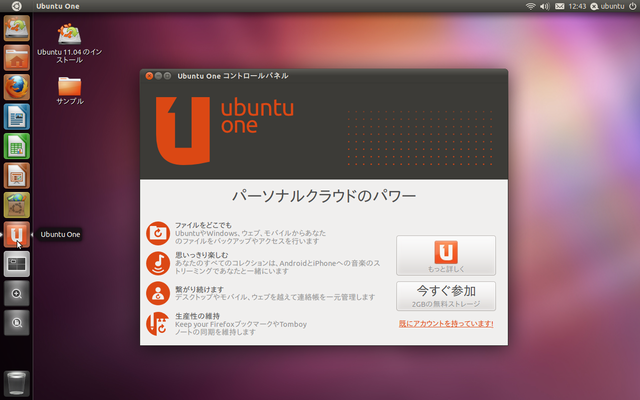Ubuntu 11.04をUSBドライブから起動
現在のシステムに影響を与えることなくUbuntu をためすに、ハードディスクにインストールすることなくCDやUSBドライブからUbuntu を起動することができます。Ubuntu の起動用CDを作成してCD/DVDドライブから起動することも良いですが、USBメモリを使えば起動時間もCD/DVDに比べ短く、ディスクの回転時の音もしないのでより快適です。また、何度も簡単に書換え可能なので、他のディストリビューションをためすのにもよいでしょう。
ここでは Universal USB Installer というWindows のソフトを使ったUSB起動ドライブの作成方法と、Ubuntu のアプリケーションから作成する方法を紹介します。
Ubuntu 11.04 Desktop 日本語 Remixのディスクイメージ ubuntu-11.04-ja-desktop-i386.iso はUbuntu Japanese Teamのホームページからダウンロードできます。
Universal USB Installer のダウンロード
Universel USB Installer を使ってブート可能なUSBドライブを作成します。ここではWindows Vista Home Premium上での実行例です。USB Installer をpendrivelinux.comからダウンロードします。ダウンロードを実行すると、セキュリティの警告ダイアログが表示されますので「実行(R)」をクリックします。
「実行する(R)」をクリックします。
ライセンス・アグリーメント
Universal USB Installer のセットアップが始まり、使用許諾契約の確認画面があらわれます。使用許諾契約条項を読んで、「I Agree」ボタンをクリックします。
ディストリビューションの選択
ドロップダウン リストからUbuntu 11.04 を選択します。
ドロップダウン リストでUbuntu 11.04 を選択すると、ダウンロードされたイメージファイルが自動的に表示されます。
ドライブの選択
ドロップダウン リストからUSBドライブを選択します。ここではG:ドライブになります。フォーマットする場合は「Format G:\Drive (Erase Content)」にチェックをします。フォーマットすることが推奨されますが、全てのデータが失われますので要注意です。
「Create」ボタンをクリックします。
インストールの完了
「Close」ボタンをクリックしてインストールの完了です。
以下はUbuntu上でブータブルUSBドライブを作成する方法です。使用したバージョンはUbuntu 10.04です。
Ubuntu 上でUSB起動ドライブを作成
Ubuntuのタスクバーの「システム」-「システム管理」から「スタートアップ・ディスクの作成」を開きます。
スタートアップ・ディスクの作成
ダウンロードしたインストール元ディスクイメージを選択して、使用するディスクを/dev/sdb1 を選択します。そして「スタートアップ・ディスクの作成」をクリックします。
ブートローダのMBRへのインストール、ファイルのコピーが行われインストールが完了すると終了メッセージが表示されます。「終了(Q)」をクリックしてインストールが完了です。
作成したUSBドライブを挿してPCを起動するとUSBドライブからUbuntuが起動します。